Warcraft 3 "Rubattle.net Dota 3x3 -sd Summer 2020 Tournament" 4,090KB
Warcraft 3 "Защита базы с выбором персонажа сложные Триггеры" 70KB
StarCraft "Escape from space base 2" 440KB
Warcraft 3 "Hunter or Victim 0.92 Rus" 7,992KB
Warcraft 3 "TFT подборка 25 карт [Awesomealldays] (Rus|Verm)" 82,629KB
Warcraft 3 "Набор карт Crisis (БагатыеРудники) v.1.0 от Мав Исяня" 9,696KB
Warcraft 3 "Rubattle.net Warcraft 3 TFT 1x1 Random Races Tournament 2020" 2,344KB
Warcraft 3 "Ragnarok" 1,058,343KB
Warcraft 3 "Rubattle.net WarCraft 3 TFT 1v1 Tournament 2020" 4,092KB
Warcraft 3 "Набор карт IllusionIsla (БагатыеРудники) v.1.0 от Мав Исяня" 17,738KB
Warcraft 3 "Защита базы с выбором персонажа сложные Триггеры" 70KB
StarCraft "Escape from space base 2" 440KB
Warcraft 3 "Hunter or Victim 0.92 Rus" 7,992KB
Warcraft 3 "TFT подборка 25 карт [Awesomealldays] (Rus|Verm)" 82,629KB
Warcraft 3 "Набор карт Crisis (БагатыеРудники) v.1.0 от Мав Исяня" 9,696KB
Warcraft 3 "Rubattle.net Warcraft 3 TFT 1x1 Random Races Tournament 2020" 2,344KB
Warcraft 3 "Ragnarok" 1,058,343KB
Warcraft 3 "Rubattle.net WarCraft 3 TFT 1v1 Tournament 2020" 4,092KB
Warcraft 3 "Набор карт IllusionIsla (БагатыеРудники) v.1.0 от Мав Исяня" 17,738KB
С наступающим новым годом! (2)
sorceress lightning infinity build by nrita (75)
Баны (210)
Недостаточно памяти для обработки команды (15)
Удалил игрока (5)
даю vex за трек (18)
Diablo 3 Free game (14)
Мясо, Антимясо и Ключ к Жизни (0)
вопрос про фпс (12)
PVP на 30 лвл нс за LO (6)
Восстановление маны в шмотках (27)
Респек скиллов в мультиплейере (8)
Отвлечься на секунду от обсуждения pvp, postroykas и прочих ботоводов. (190)
Нужна Сылочка!!!!!!!(diablo 2 resurrection) (4)
где скачать рабочую версию D2 LoD? (4)
ресурректед (85)
Настройки в игре (0)
Вопрос, прохождение кампании (2)
Неожиданный дроп 2021 (171)
Взрыв из прошлого (31)
sorceress lightning infinity build by nrita (75)
Баны (210)
Недостаточно памяти для обработки команды (15)
Удалил игрока (5)
даю vex за трек (18)
Diablo 3 Free game (14)
Мясо, Антимясо и Ключ к Жизни (0)
вопрос про фпс (12)
PVP на 30 лвл нс за LO (6)
Восстановление маны в шмотках (27)
Респек скиллов в мультиплейере (8)
Отвлечься на секунду от обсуждения pvp, postroykas и прочих ботоводов. (190)
Нужна Сылочка!!!!!!!(diablo 2 resurrection) (4)
где скачать рабочую версию D2 LoD? (4)
ресурректед (85)
Настройки в игре (0)
Вопрос, прохождение кампании (2)
Неожиданный дроп 2021 (171)
Взрыв из прошлого (31)
Альянс
Орда
Нежить
Ночные Эльфы
Нейтральные
Видео
Реплеи
Карты
DotA Allstars
Ресурсы
Панель команд юнитов
Файлы
Турниры
Статистика
Форум
Видео
Персонажи
Колдун
Варвар
Чародей
Монах
Охотник на демонов
Спутники
Карта Мира
Система навыков
Руны
Файлы
Форум
Что делает программа трассировка маршрута?
— Программа трассировка маршрута проверяет соединение между вашим компьютером и указанным вами сервером, при этом проверяя соединение к каждому промежуточному маршрутизатору, находящемуся между вами и сервером.
— Используя эту программу, вы можете определить, на каком именно месте маршрута возникает проблема отправки данных.
— Из информации, выданной программой, можно узнать, не находится ли причина проблемы соединения на стороне вашего провайдера, и в случае необходимости, связаться с ним для устранения этой проблемы.
Запуск программы трассировки маршрута:
Откройте окно «Выполнить» с помощью сочетания клавиш Windows+R (нажмите на клавиатуре на клавишу с эмблемой Windows и, не отпуская её, нажмите клавишу R, после чего отпустите обе клавиши). В открывшемся окне напишите cmd и нажмите OK:
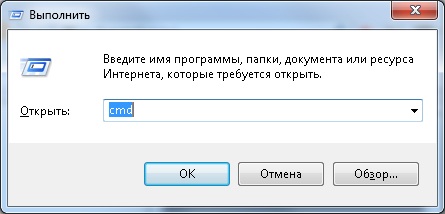
В открывшемся окне введите команду tracert rubattle.net > C:\tracert.txt и нажмите клавишу Enter. Дождитесь завершения команды и введите команду exit и нажмите клавишу Enter. Окно закроется.
На диске C будет создан файл с названием tracert.txt, в который будет записан результат трассировки.
Я выполнил трассировку, что делать дальше?
Дальше нужно зайти на диск C и открыть файл tracert.txt. В нём вы увидите список узлов, находящихся между вами и сервером, и время, за которое сигнал доходит от вас до данного узла (в миллисекундах).
О том, что на конкретном узле имеется проблема, вы можете узнать из следующего:
— вместо названия узла написано «Превышен интервал ожидания для запроса» (англ. „Request timeout“)
— вместо количества миллисекунд написан символ *
— числа сильно отличаются друг от друга (например, 20 ms 500 ms 200 ms) или слишком большие.
Вы можете попросить своего провайдера устранить проблему, отправив информацию о ней.
Если же вы не можете разобраться с полученной информацией, обратитесь к более опытному пользователю, передав ему полученный вами файл tracert.txt.
— Программа трассировка маршрута проверяет соединение между вашим компьютером и указанным вами сервером, при этом проверяя соединение к каждому промежуточному маршрутизатору, находящемуся между вами и сервером.
— Используя эту программу, вы можете определить, на каком именно месте маршрута возникает проблема отправки данных.
— Из информации, выданной программой, можно узнать, не находится ли причина проблемы соединения на стороне вашего провайдера, и в случае необходимости, связаться с ним для устранения этой проблемы.
Запуск программы трассировки маршрута:
Откройте окно «Выполнить» с помощью сочетания клавиш Windows+R (нажмите на клавиатуре на клавишу с эмблемой Windows и, не отпуская её, нажмите клавишу R, после чего отпустите обе клавиши). В открывшемся окне напишите cmd и нажмите OK:
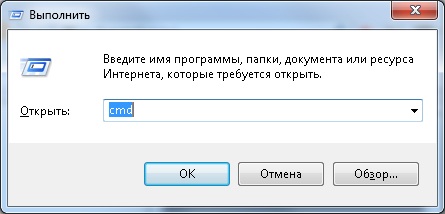
В открывшемся окне введите команду tracert rubattle.net > C:\tracert.txt и нажмите клавишу Enter. Дождитесь завершения команды и введите команду exit и нажмите клавишу Enter. Окно закроется.
На диске C будет создан файл с названием tracert.txt, в который будет записан результат трассировки.
Я выполнил трассировку, что делать дальше?
Дальше нужно зайти на диск C и открыть файл tracert.txt. В нём вы увидите список узлов, находящихся между вами и сервером, и время, за которое сигнал доходит от вас до данного узла (в миллисекундах).
О том, что на конкретном узле имеется проблема, вы можете узнать из следующего:
— вместо названия узла написано «Превышен интервал ожидания для запроса» (англ. „Request timeout“)
— вместо количества миллисекунд написан символ *
— числа сильно отличаются друг от друга (например, 20 ms 500 ms 200 ms) или слишком большие.
Вы можете попросить своего провайдера устранить проблему, отправив информацию о ней.
Если же вы не можете разобраться с полученной информацией, обратитесь к более опытному пользователю, передав ему полученный вами файл tracert.txt.

